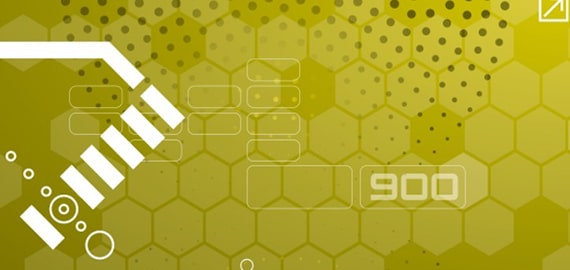上一篇文章讲的是:win 7恢复选项的功能使用;本篇主题是:解决windows 7操作系统下载压缩文件后自动打开的问题
碰到的问题:不少朋友都遇到过这样的问题,在使用浏览器下载ZIP或RAR等压缩文件时,没有出现“下载对话框”,而是直接打开了压缩文件。这样对于保存文件而言,颇为不便,有什么办法能够解决呢?
分析的问题:其实所有的下载文件在下载时都会保存在ghost Windows 7系统下载“Temporary Internet Files”文件夹中,带下载完毕后,在将其另存到指定位置。
如果不小心取消了下载对话框中“打开此类文件前始终询问”项的勾选,则会在下载完毕后直接使用与此文件类型关联的程序打开。因此,不会出现下载对话框。
不过,XP、Vista和Win 7下的处理方式都是不同的,下面分开来看:
第一、如果您是Windows XP系统:
打开“控制面板”中的“文件夹选项”,在打开的窗口中单击切换到“文件类型”选项卡后,单击选中列表中的ZIP或RAR等文件,
再单击“高级”,在电脑桌面主题下载弹出的窗口中选中“下载后确认打开”项的单选框即可。
第二、如果您是Win 7或者Vista系统:
上面讲解的解决方法仅适用于XP,鉴于现在使用Vista / Windows7的用户越来越多,下面就来为大家来讲解一下Vista / Windows7下的解决方法。
方法:相对于XP的方法,这个方法其实也不难,。“开始”-“运行”-“regeit32”打开注册表编辑器,然后定位到“HKEY_CURRENT_USERSoftwareMicrosoftWindowsShellAttachmentExecute{0002DF01-0000-0000-C000-000000000046}”,删除其下的ZIP/RAR的键值即可。
最后说一句:通过以上的步骤,如果您还有疑问的地方,请给我们留言哦!
声明: 此文观点不代表本站立场;转载须要保留原文链接;版权疑问请联系我们。